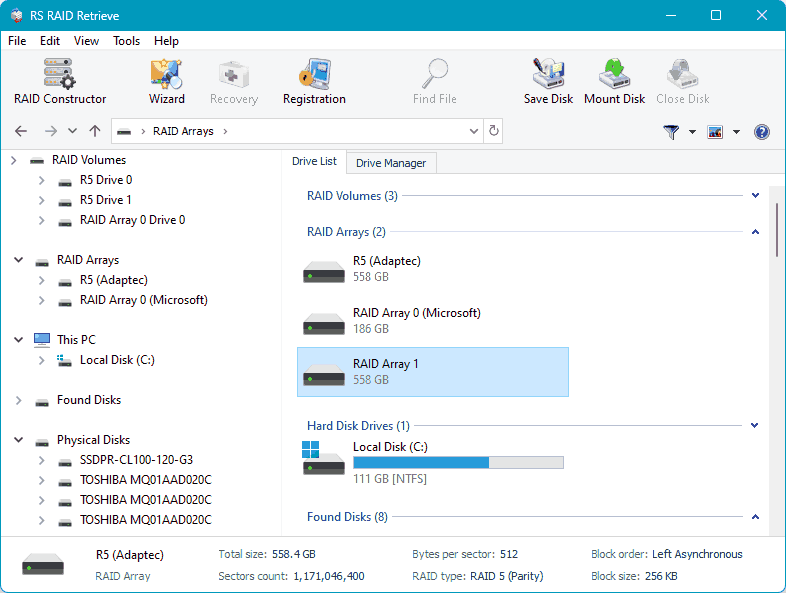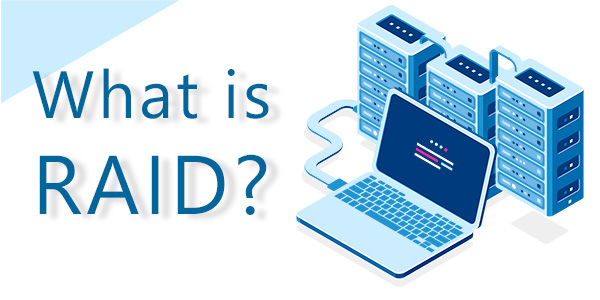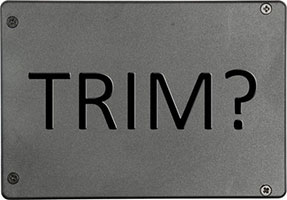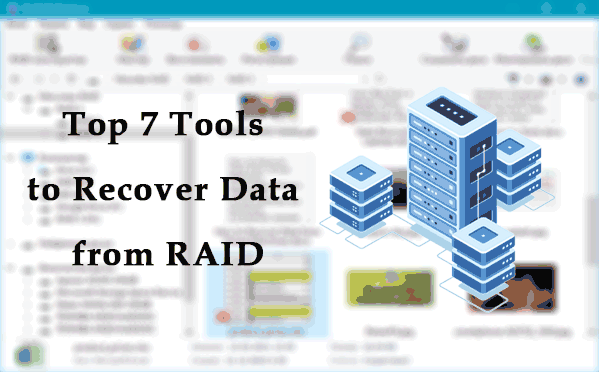RAID-Controller-Ausfall – dieses Problem kann schwerwiegende Folgen haben. Sie könnten eine beträchtliche Menge an Daten verlieren, die in RAID-Array-basierten Speichersystemen gespeichert sind. Was sollten Sie in einem solchen Fall tun? Wie können Sie Datenverlust vermeiden? Wie können Sie Daten aus einem RAID-Array wiederherstellen?

Inhalt
- RAID-Array-Ausfall
- RAID-Controller-Fehlfunktion
- RAID-Controller-Ausfall
- Datenwiederherstellung von RAID-Arrays
RAID-Array-Ausfall
Bei Problemen mit einem RAID-Array ist der erste Schritt sicherzustellen, dass tatsächlich der RAID-Controller das fehlerhafte Bauteil ist. Ein Hardware-RAID kann aufgrund eines Controller-Fehlers oder eines vollständigen Ausfalls sowie Problemen mit den Festplatten ausfallen.
Wenn die Antwortzeit einer Festplatte die erwartete Dauer überschreitet, markiert der RAID-Controller die Festplatte als fehlerhaft und schließt sie aus dem Array aus. Ein fehlertolerantes RAID wird degradiert, während ein nicht fehlertolerantes RAID nicht betriebsbereit oder ausgefallen wird.
In solchen Fällen ist es notwendig, die Festplatte zu identifizieren, die das Problem verursacht hat. Überprüfen Sie dazu den Status des Arrays in der Verwaltungssoftware:
- im BIOS des Computers,
- in spezialisierten Programmen von Mainboard-Chipsatz-Herstellern wie Intel Optane Memory and Storage Management und AMD RAIDXpert2;
- in spezialisierten Programmen von RAID-Controller-Herstellern.
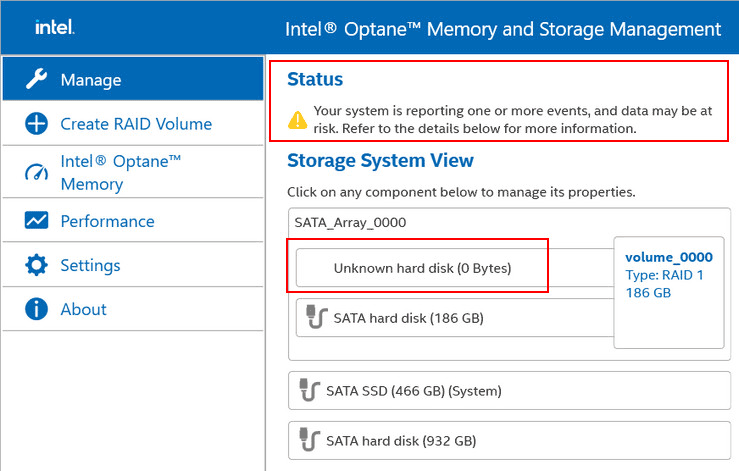
Überprüfen Sie als nächstes die Verbindungen der Festplatten. Diagnostizieren Sie die problematische Festplatte mit Software wie Victoria HDD/SSD oder Hard Disk Sentinel. Möglicherweise müssen Sie auch einen Oberflächentest der Festplatte durchführen. Wenn die Festplatte fehlerhaft ist, muss sie ersetzt werden.
Nicht fehlertolerante Arrays (RAID 0) werden nach dem Austausch der Festplatte neu erstellt, was zu Datenverlust führt. Fehlertolerante Arrays müssen nach dem Austausch einer Festplatte wiederhergestellt werden, falls dies nicht automatisch geschieht. Stellen Sie jedoch vor dieser Operation sicher, dass die Daten sicher sind, falls die Wiederherstellung des degradierten RAID fehlschlägt.
Wichtig: Wenn die Wiederherstellung fehlschlägt, wird das degradierte RAID ausgefallen, was zu einem vollständigen Datenverlust führt. Das RAID muss dann neu erstellt werden.
Wenn das Kopieren der Daten nicht möglich ist, verwenden Sie Datenrettungssoftware, die nicht betriebsbereite RAID-Arrays unterstützt.
Hinweis: Wenn das RAID-Array für das Betriebssystem verwendet wurde und aufgrund von RAID-Problemen nicht mehr bootet, verwenden Sie ein Notfall-LiveDisk (LiveCD) auf einem bootfähigen Medium.
Die RAID-Wiederherstellung erfolgt mit der Verwaltungssoftware des RAID. Ein Beispiel für eine solche Wiederherstellung wird im Artikel „Wie man RAID im BIOS eines Asus-Motherboards auf Intel-Plattform erstellt“ besprochen.
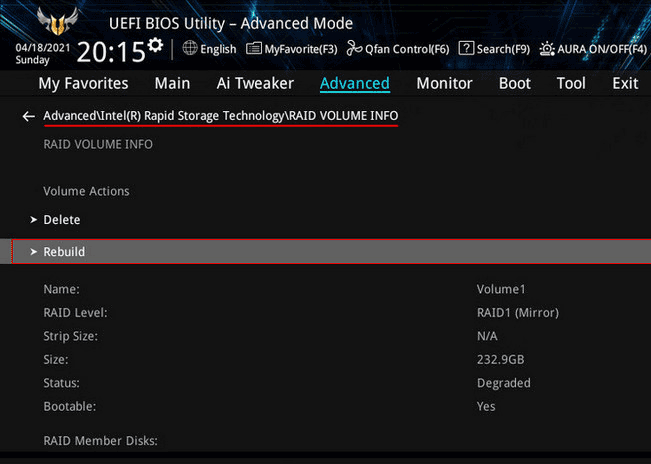
Wenn es nicht möglich ist, ein fehlertolerantes Hardware-RAID wiederherzustellen, muss es neu erstellt werden, was zu Datenverlust führt.
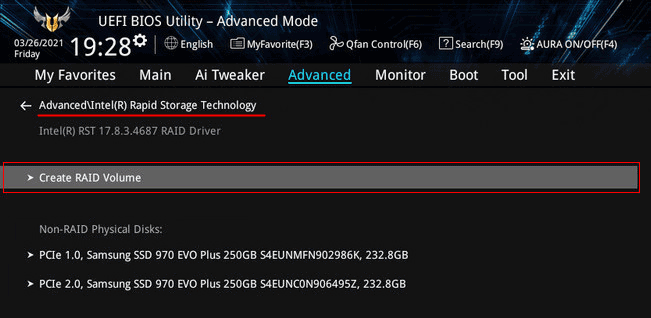
Weitere Details zu RAID-Array-Ausfällen finden Sie im Artikel „Ursachen von RAID-Array-Ausfällen“.
RAID-Controller-Fehlfunktion
Wenn die Laufwerke des RAID-Arrays in Ordnung sind, könnte die Ursache des Fehlers ein RAID-Controller-Ausfall sein. In diesem Fall ist der erste Schritt, die Daten des Arrays mit Datenwiederherstellungssoftware, die nicht betriebsfähige RAID-Arrays unterstützt, wiederherzustellen.
Versuchen Sie anschließend, das RAID wiederherzustellen mithilfe der Verwaltungssoftware. Wenn eine Wiederherstellung nicht möglich ist, muss das Array neu erstellt werden.
In einigen Fällen kann die Lösung eines RAID-Controller-Ausfalls ein Update der BIOS-Firmware des Motherboards oder der Firmware des externen RAID-Controllers erfordern.
RAID-Controller-Ausfall
Wenn der RAID-Controller vollständig ausgefallen ist, muss er ersetzt werden. Vorzugsweise mit demselben Modell oder zumindest von demselben Hersteller. Wenn der integrierte RAID-Controller auf dem Motherboard ausfällt, sollten Sie den Kauf eines externen RAID-Controllers in Betracht ziehen.
Eine Alternative zu Hardware-RAID ist Software-RAID. Dies kann in Windows mit der Storage Spaces-Funktion oder in Linux mit dem mdadm-Tool erstellt werden.
Wenn der RAID-Controller ausfällt, hat die Datenwiederherstellung oberste Priorität. Beginnen Sie mit der Verwendung von Datenwiederherstellungssoftware, die nicht betriebsfähige RAID-Arrays unterstützt.
Ersetzen Sie anschließend den RAID-Controller. Schließen Sie die Festplatten in derselben Reihenfolge an den neuen externen Controller an, wie sie zuvor angeschlossen waren.
Hinweis: Vermeiden Sie die Initialisierung des RAID. Verwenden Sie falls notwendig nur Quick Init.
Wenn das RAID nicht automatisch wieder in Betrieb geht, versuchen Sie, es mit der Verwaltungssoftware des Arrays zu wiederherstellen. Als letzten Ausweg können Sie das Array neu erstellen.
Datenwiederherstellung von RAID-Arrays
Das Kopieren von Daten oder deren Wiederherstellung, falls das Kopieren nicht möglich ist, ist der erste Schritt zur Behebung von RAID-Problemen. Wie bereits erwähnt, kann die Wiederherstellung eines RAID-Arrays zu Datenverlust führen. Das Neuerstellen eines RAID-Arrays garantiert Datenverlust.
Diese Vorgänge treten möglicherweise nicht auf, wenn Sie einen RAID-Controller ersetzen. Es ist jedoch entscheidend, Datenverlust zu verhindern. Array-Metadaten können an einen bestimmten RAID-Controller gebunden sein, und ein neuer Controller funktioniert möglicherweise nicht mit dem alten Array. Eine Wiederherstellung oder Neuerstellung wird notwendig sein.
Wenn das Kopieren von Daten aus dem beschädigten RAID-Array möglich ist, führen Sie das Kopieren durch. Für Windows verwenden Sie Sicherungstools, Drittanbieterprogramme wie AOMEI Backupper oder die integrierte Systemarchivierungsfunktion.
Wenn das Kopieren nicht möglich ist, verwenden Sie spezialisierte Datenwiederherstellungssoftware. Solche Software sollte RAID-Arrays unterstützen, einschließlich nicht betriebsfähiger. Ein solches Programm ist RS RAID Retrieve:
- Spezialisiert auf die Datenwiederherstellung von RAID-Arrays;
- Unterstützt mehrere Dateisysteme;
- Enthält eine Funktion zur Erstellung von Geräteabbildern für die Datenwiederherstellung, einschließlich gelöschter Daten.
Am wichtigsten ist, dass RS RAID Retrieve Daten von nicht betriebsfähigen RAID-Arrays wiederherstellt, selbst wenn die RAID-Controller nicht verfügbar sind. Das Programm rekonstruiert das Array anstelle des Controllers. Die Integrität des Arrays ist nicht zwingend erforderlich; einige Laufwerke können fehlen.
RS RAID Retrieve stellt RAID-Arrays automatisch wieder her, indem es Array-Informationen von seinen Laufwerken liest. Falls erforderlich, kann das Array manuell rekonstruiert werden, indem die RAID-Konfiguration, die Anzahl der Laufwerke, deren Reihenfolge usw. angegeben werden.
Wie stellt man Daten mit diesem Programm wieder her? Trennen Sie die Laufwerke vom RAID-Controller (falls extern) und schließen Sie sie direkt an das Motherboard des Computers an.
Laden Sie das Programm herunter und installieren Sie es.

Datenwiederherstellung von beschädigten RAID-ArraysWiederherstellung jeder Art von RAID-Array
Nach dem Start des Programms überprüfen Sie den Abschnitt „RAID-Arrays“, wo Ihr RAID automatisch erkannt werden sollte. Klicken Sie darauf.
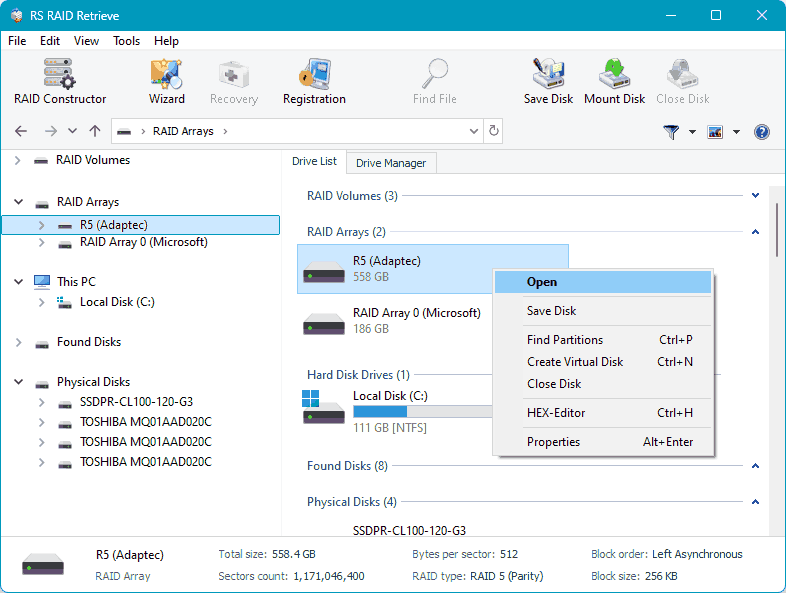
Das Programm bietet zwei Arten von Datenwiederherstellungsscans an. Einen Schnellscan für kürzlich gelöschte Daten und die Extraktion vorhandener Daten, was in unserem Fall zutrifft.
Die andere Art ist eine vollständige Analyse, die länger dauert und effektiver ist. Sie wird in komplexeren Fällen von Datenlöschung verwendet. Verwenden Sie sie, wenn der Schnellscan nicht hilft.
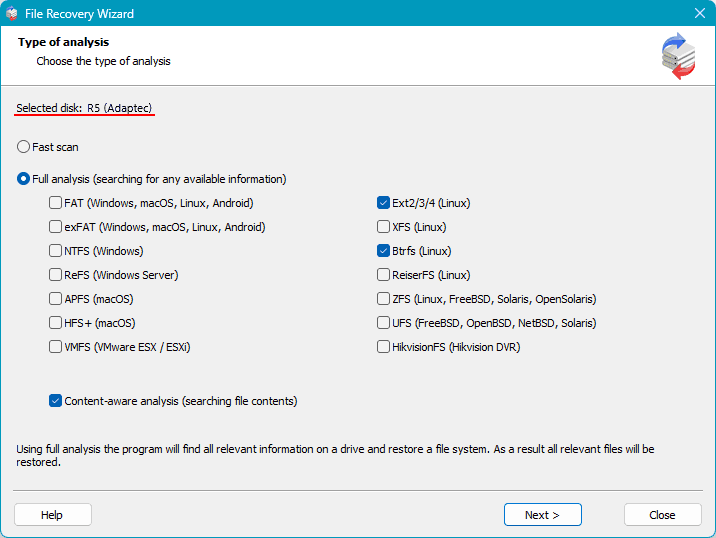
Nach dem Scan sehen Sie Ihre Daten. Gelöschte Daten sind mit einem Kreuz markiert. Wählen Sie die Daten aus, die Sie wiederherstellen möchten, und klicken Sie auf die Schaltfläche „Wiederherstellen“.
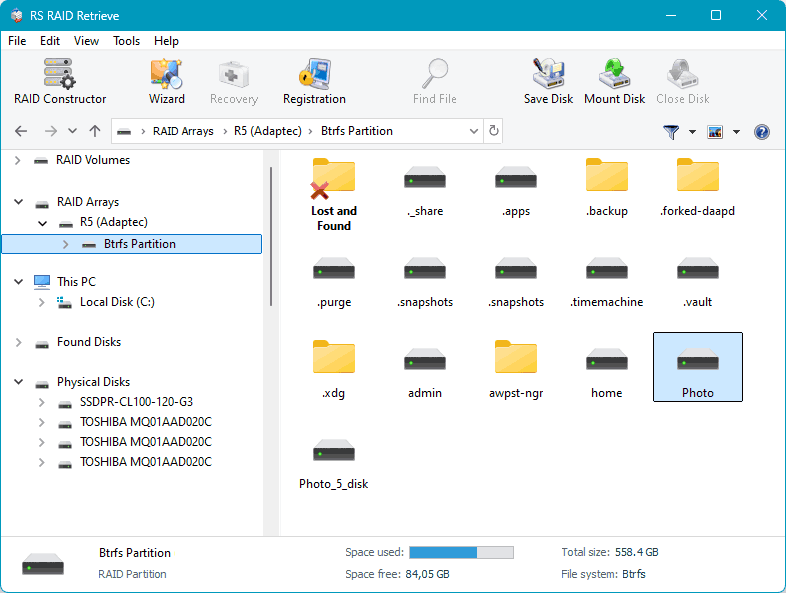
Wählen Sie als Nächstes die Methode zum Speichern der wiederhergestellten Daten und geben Sie den Speicherpfad an.
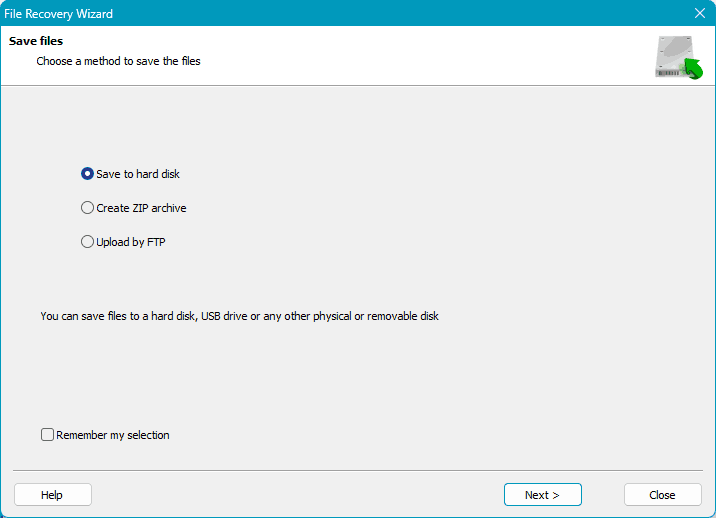
Die wiederhergestellten Daten werden im Falle eines Datenverlusts während der Wiederherstellungsversuche des RAID-Arrays verwendet.
Wenn es Probleme mit der automatischen Erkennung des RAID-Arrays gibt, passen Sie die Erkennung manuell an, indem Sie die Array-Parameter angeben. Starten Sie den RAID-Konstruktor.
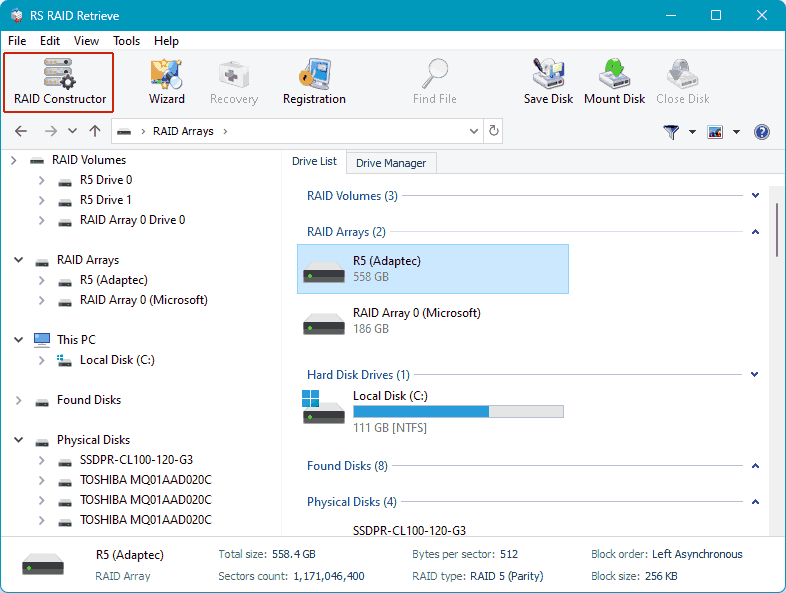
Sie können „Suche nach Hersteller“ wählen und den Hersteller des RAID-Controllers angeben. Alternativ wählen Sie „Manuelle Erstellung“ und geben die Array-Daten ein.
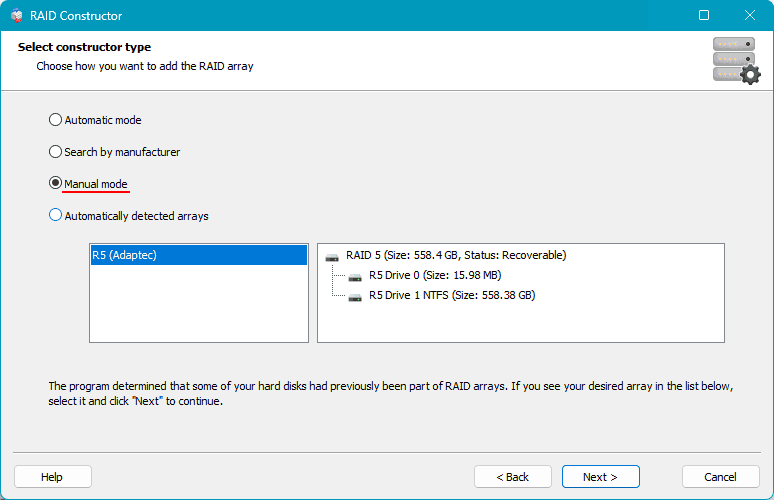
Diese Daten umfassen die RAID-Konfiguration, das Hinzufügen seiner Laufwerke, die Angabe ihrer Reihenfolge und andere Details. Geben Sie die Informationen ein und klicken Sie auf „Hinzufügen“.
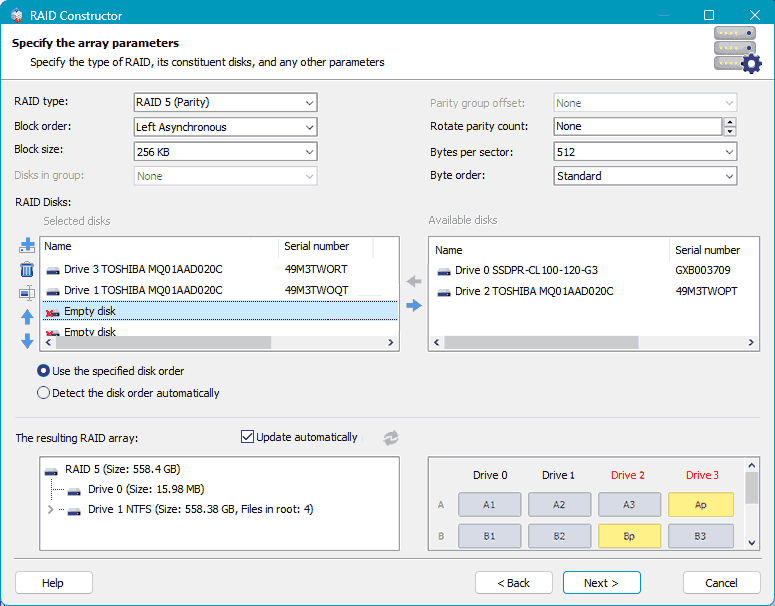
Das Array wird nun unter den anderen Datenwiederherstellungs-Suchbereichen angezeigt. Wählen Sie es aus und folgen Sie den gleichen Schritten wie oben beschrieben für die automatische RAID-Erkennung.